- Como alterar a exibição de cores de 16 bits para cores de 32 bits
- Como Reinstalar o driver de dispositivo
- Como mudar de gráficos integrados para gráficos discretos
- Como limpar o espaço em disco do computador?
- Desativar Hyper-V e isolamento do núcleo
- Como fechar o firewall?
- Como atualizar o driver de cartão gráfico
- Como instalar DirectX 11
- Requisitos para configuração do computador do versão do Win do MuMu Player
- A iniciação do emulador não tem resposta ou para em 40%
- A iniciação do emulador não tem resposta ou para em 60%
- Inicialização do emulador travada em 100% e tela preta
- MuMu para de responder durante a iniciação, trava em 99% ou solicita um erro de motivo desconhecido
- A iniciação do emulador não tem resposta ou para em 45%
- A iniciação do emulador não tem resposta ou para em 30%
- A iniciação do emulador não tem resposta ou para em 10%
- Inicie o emulador, mas continua sem responder
- A área de trabalho torna-se de tamanho diferente após iniciar o MuMu
- A interface do emulador está borrada e os ícones são diagonais
- Solução para resolver o problema de que versão da placa gráfica é baixa para dx 11.0 ou OpenGL 4.3
- PC fica com tela azul após iniciar emulador
- O emulador não responde
- Como habilitar o VT em PCs Soyo
- Como habilitar o VT em PCs Jetway
- Como habilitar o VT em PCs Maxsun
- Como habilitar o VT em PCs Biostar
- Como habilitar o VT em PCs Colorful
- Como Ativa VT
- Como habilitar o VT em PCs Toshiba
- Como habilitar o VT em PCs Micro Star(MSI)
- Como habilitar o VT em PCs Lenovo
- Como habilitar o VT em PCs HP
- Como habilitar o VT em PCs Gigabyte
- Como habilitar o VT em PCs Dell
- Como habilitar o VT em PCs ASUS
- Como habilitar o VT em PCs ASRock
- Como habilitar o VT em PCs Acer
MuMu Player requer que o computador mude para uma placa gráfica discreta para funcionar sem problemas. Caso contrário, ao executar alguns jogos, haverá situações como falha na instalação, travamento, tela anormal e congelamento. Siga o tutorial abaixo para mudar para uma placa gráfica discreta.
[Como mudar a placa gráfica NVIDIA para monitor independente]
A primeira etapa, clique com o botão direito do mouse em um espaço em branco na área de trabalho do computador e selecionar [Painel de controle da NVIDIA], conforme mostrado na figura abaixo;

A segunda etapa, no painel de controle NVIDIA, nas configurações 3D à esquerda, clique em [Gerenciar configurações 3D] e, em seguida, em [Configurações globais] à direita, altere a opção sob o processador gráfico preferido para [Alto- desempenho processador NVIDIA], após terminar, lembre-se de clicar em [Salvar] na parte inferior, conforme mostrado na figura abaixo.
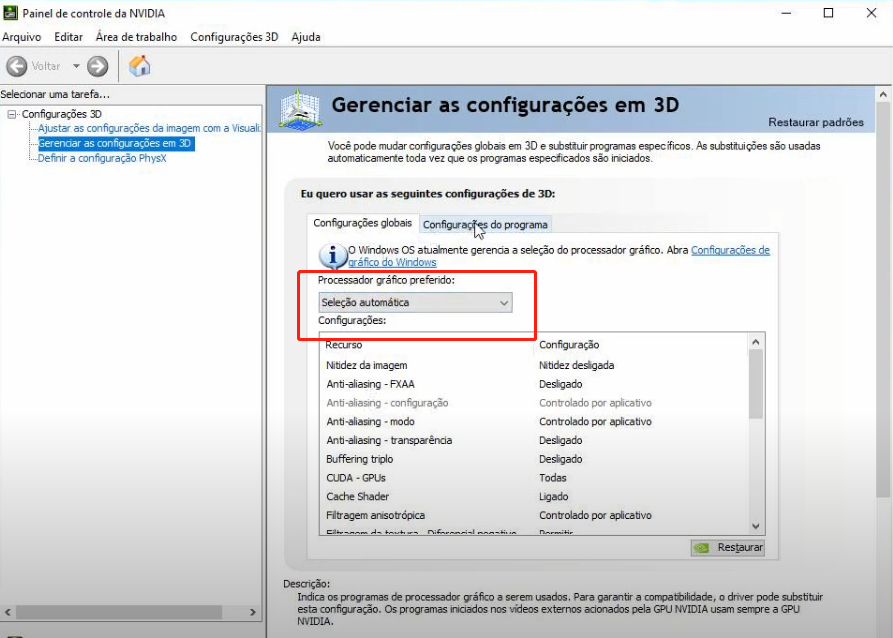
[Como mudar de placa de vídeo AMD para placa de vídeo discreta]
O primeiro passo é clicar no [botão direito] em um espaço em branco na área de trabalho do computador e, nas opções pop-up, clicar em [Configurar Placa de Vídeo Trocável], conforme mostrado na figura abaixo;
Na segunda etapa, nas configurações da placa de vídeo comutável AMD que aparecem, podemos adicionar os aplicativos que precisam ser configurados para rodar na placa de vídeo discreta (MuMu Player) e, em seguida, selecionar [Alto desempenho] e clicar em [ Salve na parte inferior]] É isso.
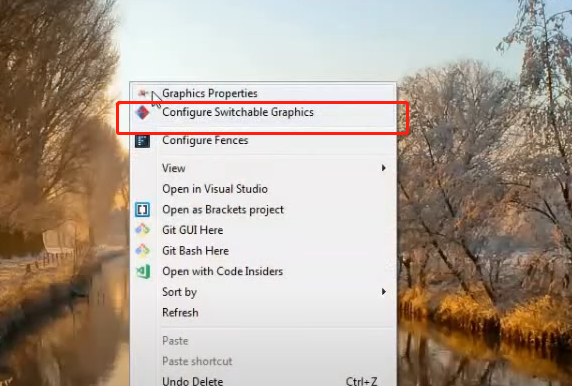
[Não sei se meu computador tem uma placa gráfica discreta?]
Se você não sabe o status da placa gráfica do seu computador, você pode ir para "Meu Computador" - "Propriedades" - "Gerenciamento de Hardware" e expandir "Opções Gráficas" para verificar. Muitos problemas, atualize a configuração do computador.
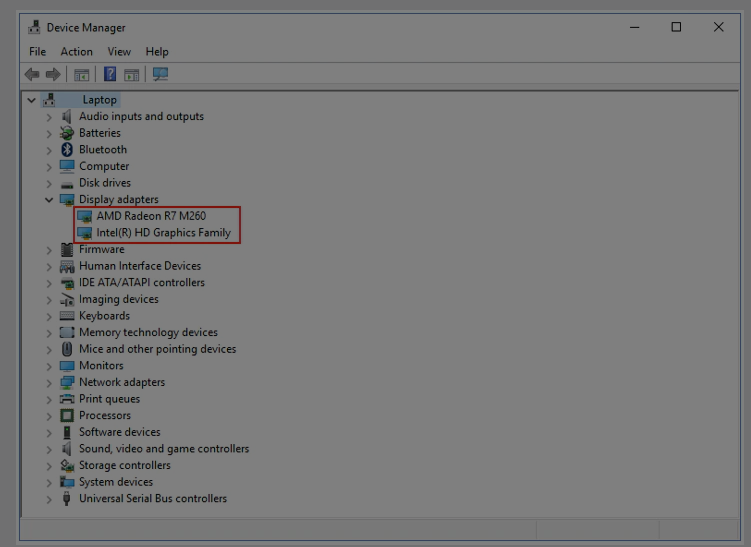
>Veja a lista de perguntas mais frequentes para obter mais ajuda<

